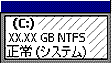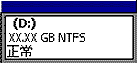マニュアルセットアップを始める前にここで説明する注意事項をよく読んでください。
[ライセンス認証の手続きについて]
Windows Server 2003のライセンス認証の手続きを行う際に使用するプロダクトキーは、Windows Server 2003に含まれるプロダクトIDの記載されたCOAラベルと一致させる必要があります。|
|
|
[システムのアップデートについて]
本体のシステム構成を変更したときは、必ず本体に添付の「EXPRESSBUILDER」CD-ROMを使って、システムをアップデートしてください。[ディスク構成について]
ディスク領域に、「EISA構成」と表示された領域が存在する場合があります。構成情報やユーティリティを保存するための保守用パーティションです。削除しないでください。 |
[ダイナミックディスクへの再インストールについて]
| ダイナミックディスクにアップグレードしたハードディスクドライブに再インストールする際、OSをインストールするパーティション以外にパーティションが存在し、そのパーティションを残したい場合は、次の点について注意してください。 |
|
| ● | OSをインストールするパーティションには、前にOSをインストールしていたパーティションを選択してください。 |
| ● | OSパーティションのフォーマットについては、「現在のファイルシステムをそのまま使用(変更なし)」を選択してください。 |
[MO装置について]
インストール時にMO装置を接続したままファイルシステムをNTFSに設定するとファイルシステムが正しく変換されない場合があります。ファイルシステムが正しく変換されなかった場合は、MO装置を外してインストールを最初からやり直してください。[DAT等のメディアについて]
セットアップでは、DAT等のインストールに不要なメディアはセットしないでください。[作成するパーティションサイズについて]
システムをインストールするパーティションの必要最小限のサイズは、次の計算式から求めることができます。| インストールに必要なサイズ + ページングファイルサイズ + ダンプファイルサイズ | |||
| インストールに必要なサイズ | = | 2900MB | |
| ページングファイルサイズ(推奨) | = | 搭載メモリサイズ × 1.5 | |
| ダンプファイルサイズ | = | 搭載メモリサイズ + 12MB | |
|
|
|
例えば、搭載メモリサイズが512MBの場合、必要最小限のパーティションサイズは、上記の計算方法から
| 2900MB + (512MB × 1.5) + (512MB + 12MB) = 4192MB |
となります。
システムをインストールするパーティションサイズが「インストールに必要なサイズ + ページングファイルサイズ」より小さい場合は、パーティションサイズを大きくするか、ハードディスクドライブを増設してください。
ダンプファイルサイズを確保できない場合は、次のように複数のハードディスクドライブに割り振ることで解決できます。
| (1) | インストールに必要なサイズ + ページングファイルサイズを設定する。 |
| (2) | ユーザーズガイドの「障害処理のためのセットアップ」を参照して、デバッグ情報(ダンプファイルサイズ分)を別のハードディスクドライブに書き込むように設定する。 (ダンプファイルサイズを書き込めるスペースがハードディスクドライブにない場合はインストールに必要なサイズ + ページングファイルサイズでインストール後、新しいハードディスクドライブを増設してください。) |
[マニュアルインストールについて]
インストール作業中に[ハードウェアのインストール/ソフトウェアのインストール]のポップアップが2回表示されますが、システムの動作上、問題ありません。すべて[はい]をクリックして続行してください。以降は、メッセージに従ってインストール作業を続けてください。
[アップグレードインストールについて]
| ● | アップグレードインストール後にデバイスマネージャよりドライバのアップデートが必要になります。EXPRESSBUILDERから作成できるOEMディスク(サポートディスク)を使用してドライバのアップデートを行ってください。 |
|
| ● | システムにPROSetがインストールされている場合は、アップグレード前にPROSetを削除してから、アップグレードしてください。Teamingの設定がされている場合は、Teamingを解除してから、PROSetを削除してください。 |
|
| ● | アップグレードインストール中、以下のような「ディスク挿入」のポップアップメッセージが表示された場合は、[キャンセル]をクリックしてください。
|
|
| ● | OSのアップグレード完了後、「新しいハードウェアの検出ウィザード」が表示された場合は、[キャンセル]を選択してから、システムのアップデートを行ってください。 |